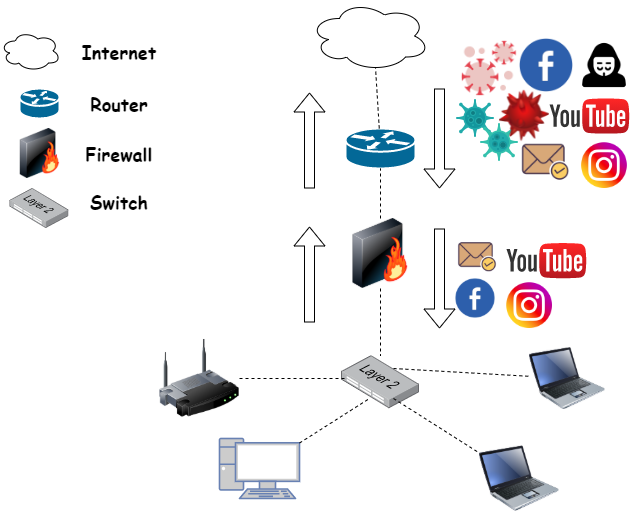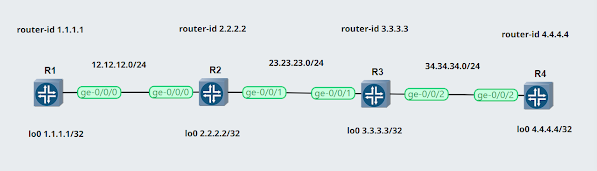Assalamualaikum
wan kawan :D, okee kembali lagi di blog gw kali ini... yak sesuai judul gw
bakalan ngebahas sedikit gimana caranya kita melakukan konfigurasi routing ISIS
di router juniper, seperti biasa, karna ini materi baru... soo gw bakal bahas
sedikit tentang ISIS yang gw tau aja yakkk wkwkw :v.
Tau OSPF?? Masa iya
gak tau... kemarin kan kita udah ngebahas OSPF, nahh si ISIS ini masih 1 keluarga
sama OSPF, dia termasuk dalam Link State Protocol, perlu temen temen ketahui..
si ISIS ini ada mirip2 dikit sama OSPF, di OSPF kan kita routing pake area area
ya? Nahh disini pun juga sama... cuman bedanya, di OSPF kan area nya bisa
banyak tuh.. kalo disini cumann 2 doang :v wkwkw, di OSPF ada istilah area
backbone/non-backbone... di ISIS juga sama.. cuman beda penyebutan aja si.
Kalo di ISIS kita nyebutnya Level.. , level di ISIS ini layaknya area di OSPF, buat backbone nya yaitu Level 2, dan untuk non-backbone nya Level 1, sama juga syarat2 nya kayak ospf, jika non-bacbone mau berkomunikasi... harus saling terhubung ke backbone nya/ Level 2. Ada juga si area area di ISIS tapi cuman sedikit beda nih kayak OSPF, nanti dehh kalo udah konfig pasti tau wkwk.
DI ISIS gk ada virtual link kayak OSPF, yang mana tujuan dari virtual
link tersebut, agar area2 selain backbone, dapat saling berkomunikasi tanpa harus
terhubung langsung dengan backbone area. Buat Materi Virtual Link ini temen2
bakal belajar di materi cisco ccnp.. kalo kepo sama penjelasan/konfigurasinya
bisa cuss aja kepon hehehe :v
https://insinyurbocah2109.blogspot.com/2020/12/belajar-ospf-ospf-virtual-link.html
selain tidak ada
virtual link, perbedaan lainnya dengan OSPF, si ISIS ini berjalan spesifik
menggunakan layer 2 encapsulasi, kan kalo di OSPF pake IP yaa/ layer 3.
Pada ISIS ada
istilah namanya ISO Adresss... ISO address wajib kita konfig jika ingin melakukan
konfigurasi routing ISIS.. “terusss apaan tuh bang ISO Addres :v ”, bingung
lagi kan, ada istilah baru wkwkw :D, rada ribet juga gw ngejelasin nya broo,
disini gw kasih contoh iso address nya aja yakkk :
49.0001.0010.0100.1001.00
Nih gw kasih tau maksud
dari angka2 diaatas tuh apa...
49 = AFI
/ authority and format ID
0001 = Area
ID
0010.0100.1001 = SysID
00 = CEL
Oiyaa lupa ngasih
tau broo, kalo di ISIS bisa kita beda2 in area nya jika masih dalam level backbone/
level 2, jadi misal ada 3 router yang join ke isis level 2, nah ketiga2 nya router
tersebut, bisa saling berbeda areanya, router a misal area 1, router b area 2,
router c area 3.
Namun sebaliknya untuk
level 1, kita hanya dapat menggunakan satu area saja pada level 1, dan yang
dapat berubaah di bagian SysID nya.
Pada ISO address
yang dapat kita ubah2 itu area ID dan SysiD. Biasanya angka2 SysID di dapat
dari ip address perangkat tersebut, biasanya si Ip loopback yang digunakan.. “trus
cara ngekonvertnya gimana bang??”
Nihh gw kasih tau
caranya...misal ada IP 1.1.1.1, buat ngubah ke SysID kita tambahain dulu biar angka2
nya ada 3 di setiap oktet, kalo belum 3, kita tambahkan 0 saja di depan nya. Nah kalo udah sekarang kita ubah penitikan nya,
jadi harus 3 oktet saja... dan di setiap oktet harus ada 4 angka..dan
perhitungan nya harus dari belakang yaa 😊
1.1.1.1 1.1.1.1 >> 001.001.001.001
>> 0010.0100.1001
kenapa afi harus
49 dan cel 00, yaa karna mengikuti kebiasaan orang ngonfig ISIS hehehe, gw juga
sebenernya kurang paham, buat afi dan cel kenapa harus begitu, mungkin bagi temen2
yang lebih tau bisa tulis di kolom komentar yaaa 😉,
kan kita sama sama belajar, gak ada salahnya saling sharing2 ilmu, gabakal
mengurang kokk, justru ilmunya akan terus bertambah 😊
Oke lah yaaa, langsung
aja kita mulai konfig nya... disini gw praktekin lab yang simpel aja, kita buat
area nya sama semua, yang beda cuman SysID nya aja..
Jangan lupa untuk konfigurasikan IP nya terlebih dahulu di masing – masing perangkat sesuai seperti di topologi
R1
set interface ge-0/0/0.0 family iso
set interface lo0.0 family iso address 49.0001.0010.0100.1001.00
set protocols isis interface ge-0/0/0.0 level 1 disable
set protocols isis interface lo0.0 level 1 disable
commit
R2
set interface ge-0/0/0.0 family iso
set interface ge-0/0/1.0 family iso
set interface lo0.0 family iso address 49.0001.0020.0200.2002.00
set protocols isis interface ge-0/0/0.0 level 1 disable
set protocols isis interface ge-0/0/1.0 level 1 disable
set protocols isis interface lo0.0 level 1 disable
commit
R3
set interface ge-0/0/1.0 family iso
set interface lo0.0 family iso address 49.0001.0030.0300.3003.00
set protocols isis interface ge-0/0/1.0 level 1 disable
set protocols isis interface lo0.0 level 1 disable
commit
Kalo udah
dikonfig, sekarang waktunya kita verifikasi, bisa cek ping dari R1 ke loopback
R3, dan temen temen juga bisa cek di routing table nya.. dengan command show
route/show route protocol isis.. jika di mode config tinggal tambahin run aja di depannya.. misal "run show route"
Perlu diketahui defaultnya level1 dan level2 aktif, jadi tanpa command level 1 disable, sebenernya sudah jalan, cumann disini kita mau makesure aja hanya level 2 nya yang aktif..maka perlu kita disable level 1 nya.
R1
R3